
Cisco 担当者コラム
Cisco・Meraki
Meraki 第122回「MXシリーズでのAnyConnect VPN ベータ版から公式版へリリース」
こんにちは。ディーアイエスサービス&ソリューションのMeraki担当です。
今回はMeraki MXシリーズでのAnyConnect VPNによるリモートアクセスがベータ版から製品版へリリースされたので、改めてまとめた内容をご紹介したいと思います。
まず、設定手順をご紹介する前に注意点となります。
AnyConnect VPNによるリモートアクセスがサポートされていないMXモデルは以下となります。(※注 2022年7月現在)
未サポートのMXモデル:MX90、MX80、MX60、Z1
これらのモデルのダッシュボードにはAnyConnect設定ページが表示されません。
また、MX64、MX65はファームウェア17.6以降で実行されている場合にのみAnyConnectをサポートします。
AnyConnect VPNは、MXシリーズのすべてのライセンス(Enterprise、Advanced Security、Secure SD-WAN Plus)でご利用可能です。
次に、AnyConnect VPNを利用するうえで、必要な物は下記となります。
・利用される人数分のAnyConnectライセンス
AnyConnectライセンスを用意する必要はありますが、ダッシュボードでAnyConnectライセンスの設定項目はございません。
それでは、早速設定手順をご紹介していきます。
まず、Merakiダッシュボードの「セキュリティ&SD-WAN」>「クライアントVPN」>「AnyConnect設定」をクリックします。
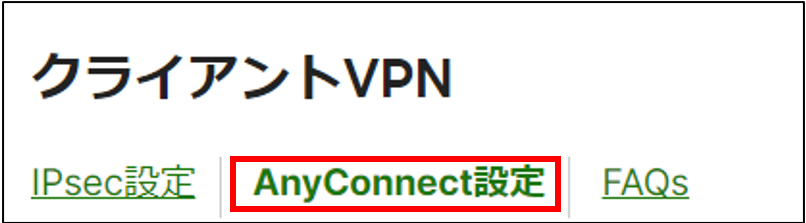
そして、下図のAnyConnectクライアントVPNを「有効」をクリックします。
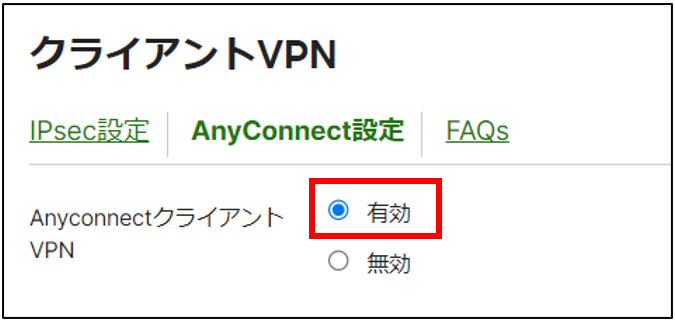
次に、下にスクロールし、AnyConnect VPNサブネットを設定します。
これは、認証されたクライアントに使用されるアドレスプールを指定します。
今回は、192.168.255.0/24を設定します。

最後に、認証とアクセスの認証タイプを選択します。
(RADIUS or Merakiクラウド認証 or Active Directory)
今回はMerakiクラウド認証を選択します。
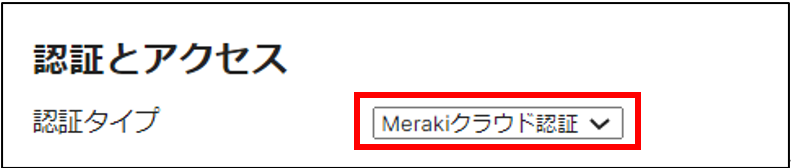
続いて、利用するユーザをMerakiダッシュボードに追加します。
下にスクロールし、ユーザ管理の「新規ユーザの追加」をクリックします。

名前、電子メール、パスワード、クライアントVPN仕様の承認を設定し、「ユーザの更新」をクリックします。
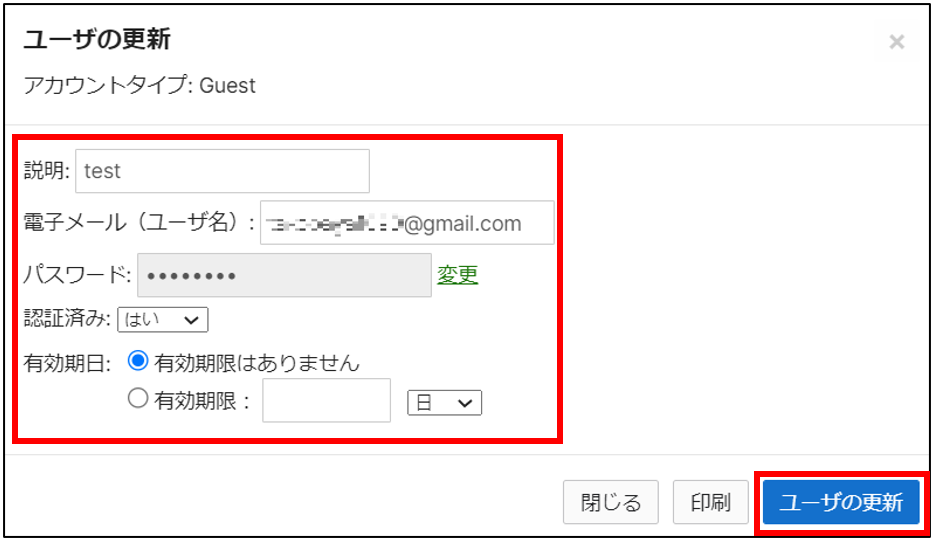
認証とアクセスの認証タイプでMerakiクラウド認証ではなく、RADIUSまたはActive Directoryを選択した場合は、以下の設定が必要となります。
(RADIUSを選択した場合)
「RADIUSサーバ」にRADIUSサーバのIP、RADIUS通信に使用するポート、RADIUSサーバの共有シークレットを設定します。

(Active Directoryを選択した場合)
「Active Directoryサーバ」に短いドメイン名、サーバIP、ドメイン管理者、パスワードを設定します。

必須設定項目は以上となります。
その他の設定で、クライアントルーティング機能、ダイナミッククライアントルーティング機能があります。
クライアントルーティング機能は、AnyConnectクライアントのユーザに対してすべてのトラフィックをVPNに流すのではなく、指定したトラフィックのみをVPNに流す(または流さない)という制御を行うための機能です。(一般的にはスプリットトンネルと呼ばれる機能です)
クライアントルーティング機能は、IP/CIDR表記でトラフィックの制御を行いますが、ドメイン名に基づいて指定したトラフィックのみをVPNに流す(または流さない)という制御を行うための機能がダイナミッククライアントルーティング機能です。
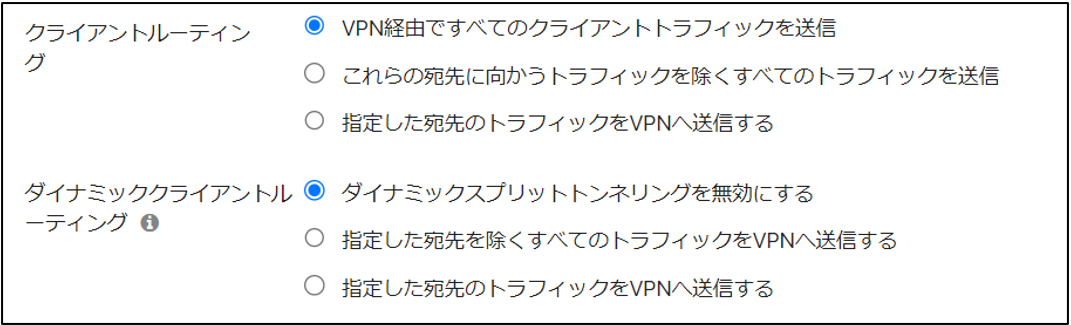
続いて、AnyConnectクライアントソフトを端末にダウンロードします。
AnyConnectクライアントソフトは、ダッシュボードからダウンロードすることが可能です。
(「セキュリティ&SD-WAN」>「クライアントVPN」>「AnyConnect設定」)

インストールしたAnyConnectクライアントソフトを立ち上げて、ダッシュボードからコピーしたホスト名を入力し「Connect」をクリックします。
従来のクライアントVPNと同様にダイナミックDNSを標準で利用することができます。

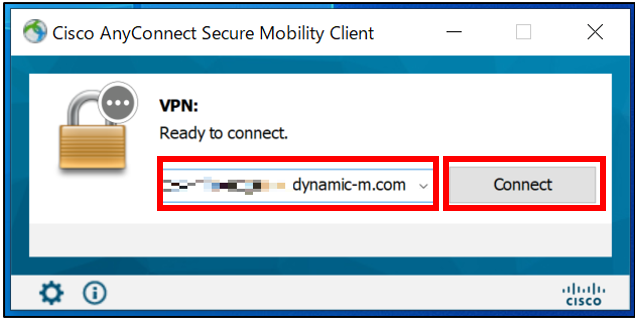
ユーザ名とパスワードを入力し、「OK」をクリックします。
ここでいうユーザ名は、ダッシュボードに追加設定した電子メールを指します。
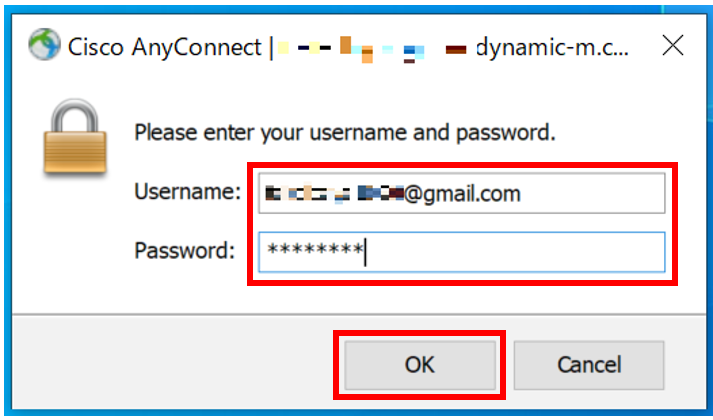
これでVPN接続は完了です。
VPN接続を切断する場合は、「Disconnect」をクリックします。
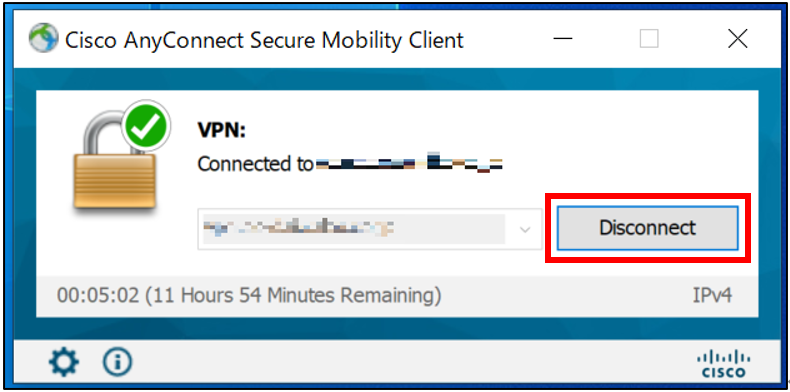
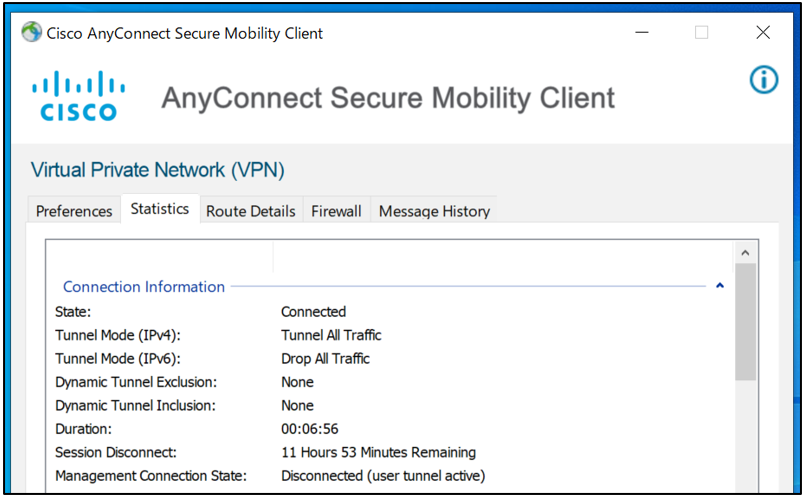
AnyConnectVPN 接続手順は以上となります。
今回、実際に設定、接続確認まで行いましたが、非常にスムーズに進めることができました。クライアントVPN構築は難易度が高いイメージでしたが、Merakiでは手軽に行えると感じました。また、AnyConnectクライアントソフトをダッシュボードからダウンロードできることも親切であると感じました。検証環境がある方はぜひお試し頂ければと思います。
以下、Meraki MXによるAnyConnectドキュメントのURLとなりますので、ご参考ください。
https://documentation.meraki.com/MX/Client_VPN/AnyConnect_on_the_MX_Appliance
今回は以上です。
お読みいただきありがとうございました。
Ciscoの記事
- Security 第91回「Cisco Secure Accessのリモートアクセス機能について」
- Meraki 第164回「Cisco Secure ConnectのEnrolled HubとHybrid Spoke」
- Collaboration 第161回 「Webex Calling 機能紹介 その9 ~ 組織の連絡先 ~」
- Security 第90回「Cisco Secure AccessにおけるCatalystを用いたトンネルの構築」
- Collaboration 第160回 「Webex Calling 機能紹介 その8 ~ スケジュール・転送 ~」
- Meraki 第163回「Meraki Access Managerのライセンスについて」



